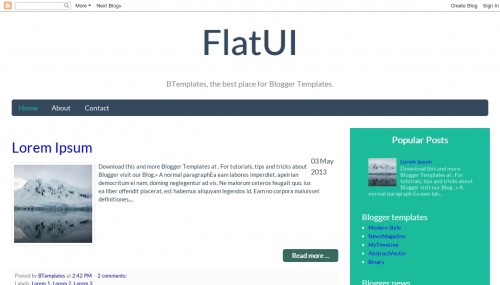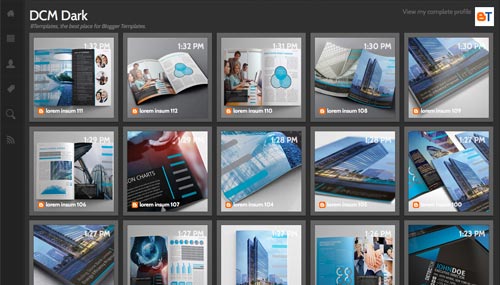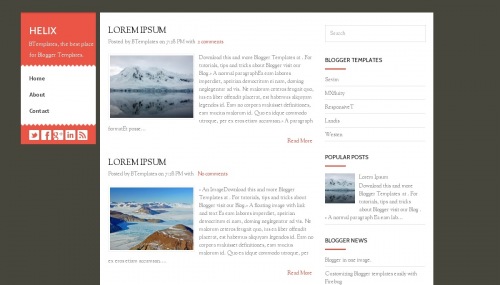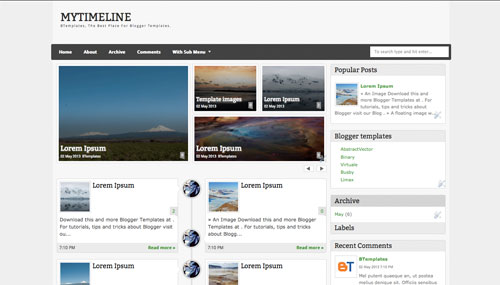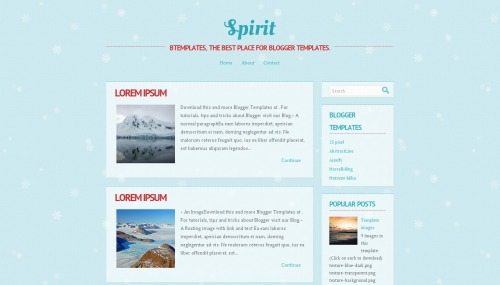Cara Menampilkan Posting Blog di Blackberry Secara Otomatis - Posting artikel blog kita ternyata bisa secara otomatis tampil di Blackberry dengan menggunakan aplikasi Umpan Sosial, aplikasi ini bisa memang sudah tersedia di Blackberry kamu, terutama kamu yang menggunakan Blackberry OS 7.1. Seperti apa tampilan posting blog kita di Blackberry, berikut cuplikannya untu kamu.
Gambar di atas merupakan posting blog ini yang tampil di Umpan Sosial Blackberry, disni kamu juga bisa menampilkan artikel dari situs atau blog fovorit kamu agar akamu tidak ketinggalan update-update artikel terbarunya, atau kamu bisa men-setting blog kamu di Blackberry teman agar teman kamu selalu mendapatkan kiriman Update artikel dari blog kamu.
Untuk melakukan cara ini, buka menu pada Blackberry kamu lalu pilih "Umpan Sosial"
Klik menu BB lalu kamu klik " kelola umpan RSS" selanjutnya klik "tambah umpan"
Disni kamu tuliskan URL Blog kamu, kemudian klik "OK" untuk memulai proses pencarian URL blog kamu
Silahkan tunggu proses pencarian yang sedang berlangsung, jika sudah selesai, kamu akan di arahkan pada menu seperti gambar dibawah ini
Klik pada "Nama Blog Kamu" untuk memberikan tanda centang, jika sudah klik tombol kembali, maka akan muncul menu windows seperti gambar dibawah ini.
Langkah terakhir, kamu klik saja "Simpan" untuk menyimpan semua pengaturan yang sudah tadi kamu buat.
Sampai disni kamu sudah dapat menampilkan artikel blog kamu secara otomatis di Blackberry. Semoga Bermanfaat buat semuanya.!
Tuesday, December 3, 2013
Download Template Blogger Keren Ringan Terbaru dan Terbaik 2014
Download Template Blogger Keren Ringan Terbaru dan Terbaik 2014
Kembali @TukangCoding merilis Template untuk Blogger yang Keren Ringan Terbaru serta Terbaik di Tahun 2014 setelah lama tidak memposting template yang sering menjadi pencarian para blogger untuk mengganti tampilan pada blog-nya dengan berbagai alasan seperti misal sudah bosan, memilih nuansa baru atau mencari template terbagus didunia lebih lebih jika template yang dipakai unik dan beda dari tempate biasanya.
Sebelumnya @TukangCoding telah memposting artikel mengenai Template Blogger Responsive 2014 dimana template tersebut bisa beradaptasi dengan berbagai platform seperti Notebook, Smartphone maupun Tablet / Note. Untuk postingan sekarang lebih tertuju pada template yang Keren dan Ringan agar proses loading blog tidak berjalan lelet / lemot.
Meski tampilan blog yang dibahas bukanlah kumpulan template blog terlengkap maupun terlaris tapi bisa digunakan untuk sekedar memposting artikel berita maupun bisnis / toko online yang sedang tumbuh pesat saat ini dengan banyaknya para pedagang yang mulai melihat pangsa pasar dunia maya sebagai salah satu target untuk memasarkan produk-produknya.
Berikut adalah Free Download Template Blogger Keren Ringan Terbaru serta Terbaik 2014. by: btemplates.com
1. FlatUI Template Blogger Ringan 2014
2. DCM Dark Template Blogger Keren 2014
Kembali @TukangCoding merilis Template untuk Blogger yang Keren Ringan Terbaru serta Terbaik di Tahun 2014 setelah lama tidak memposting template yang sering menjadi pencarian para blogger untuk mengganti tampilan pada blog-nya dengan berbagai alasan seperti misal sudah bosan, memilih nuansa baru atau mencari template terbagus didunia lebih lebih jika template yang dipakai unik dan beda dari tempate biasanya.
Sebelumnya @TukangCoding telah memposting artikel mengenai Template Blogger Responsive 2014 dimana template tersebut bisa beradaptasi dengan berbagai platform seperti Notebook, Smartphone maupun Tablet / Note. Untuk postingan sekarang lebih tertuju pada template yang Keren dan Ringan agar proses loading blog tidak berjalan lelet / lemot.
Meski tampilan blog yang dibahas bukanlah kumpulan template blog terlengkap maupun terlaris tapi bisa digunakan untuk sekedar memposting artikel berita maupun bisnis / toko online yang sedang tumbuh pesat saat ini dengan banyaknya para pedagang yang mulai melihat pangsa pasar dunia maya sebagai salah satu target untuk memasarkan produk-produknya.
Berikut adalah Free Download Template Blogger Keren Ringan Terbaru serta Terbaik 2014. by: btemplates.com
1. FlatUI Template Blogger Ringan 2014
2. DCM Dark Template Blogger Keren 2014
3. HELIX Template Blogger Simple Ringan 2014
Monday, December 2, 2013
Cara Setting Akun Email di Blackberry
Cara Setting Akun Email di Blackberry - Setting akun email di Blackberry menurut saya merupakan hal yang harus dilakukan buat kamu pengguna Blackberry, melakukan proses ini, itu artinya kamu sudah dapat menerima dan mengirim email langsung menggunakan Blackberry kamu, sangat praktis buka.! Untuk kamu para blogger, mengaktifkan akun email di Smartphone Blackberry kamu merupakan langkah awal jika kamu ingin melakukan/membuat postingan ke blog kamu menggunakan Blackberry. Bagaimana proses setting akun email di Blackberry, berikut saya jelaskan.
Buka menu Blackberry kamu, pada menu Blackberry kamu pilih "Penyetelan" seperti gambar di atas.
Selanjutnya, pada halaman Penyetelan kamu pilih "Akun Email", lihat gambar di atas
Disini kamu akan di arahkan pada akun email yang telah kamu gunakan di Blackberry ID, klik saja "setel akun email lainnya"
Dihalaman ini kamu diminta untuk memilih jenis akun yang ingin kamu gunakan, dalam hal ini saya memilih "Gmail". klik pada Gmail. (pilih yang sesuai dengan email yang ingin kamu gunakan) jika emal kamu tidak termasuk dalam jenis email yang sudah tersedia, klik saja "lainnya".
Masukkan alamat email kamu dan password email kamu, selanjutnya kamu klik "lanjut" tunggu proses pengecekan email kamu selesai, jika sudah selesai kamu akan diarahkan pada menu selanjutnya seperti gambar dibawah ini.
Selanjutnya kamu klik "Lanjut", sampai disni proses setting akun email kamu sudah berhasil kamu lakukan, kamu sudah dapat menerima ataupun mengirim email langsung menggunakan Smartphone Blackberry kamu. Selamat Mencoba ...!!!
Buka menu Blackberry kamu, pada menu Blackberry kamu pilih "Penyetelan" seperti gambar di atas.
Selanjutnya, pada halaman Penyetelan kamu pilih "Akun Email", lihat gambar di atas
Disini kamu akan di arahkan pada akun email yang telah kamu gunakan di Blackberry ID, klik saja "setel akun email lainnya"
Dihalaman ini kamu diminta untuk memilih jenis akun yang ingin kamu gunakan, dalam hal ini saya memilih "Gmail". klik pada Gmail. (pilih yang sesuai dengan email yang ingin kamu gunakan) jika emal kamu tidak termasuk dalam jenis email yang sudah tersedia, klik saja "lainnya".
Masukkan alamat email kamu dan password email kamu, selanjutnya kamu klik "lanjut" tunggu proses pengecekan email kamu selesai, jika sudah selesai kamu akan diarahkan pada menu selanjutnya seperti gambar dibawah ini.
Selanjutnya kamu klik "Lanjut", sampai disni proses setting akun email kamu sudah berhasil kamu lakukan, kamu sudah dapat menerima ataupun mengirim email langsung menggunakan Smartphone Blackberry kamu. Selamat Mencoba ...!!!
Free Download APK dan Cara Install BBM Android for PC / Laptop Terbaru
Free Download APK dan Cara Install BBM Android for PC / Laptop Terbaru
Aplikasi untuk Download dan Install BBM PC Laptop kini tak hanya di install lewat HP Smartphone atau Tablet saja tetap tetapi mulai merambah ke media yang lebih besar seperti PC (Personal Computer) dan Laptop sehingga aplikasi tersebut mirip dengan Software Chatting ala Desktop seperti Yahoo Messenger dan lain sebagainya.
Dengan adanya BBM for PC, pengguna tak perlu lagi menggunakan HP Blackberry atau tanpa BB yang selalu identik dengan aplikasi BBM ataupun berbagai Smartphone mulai dari yang terkenal hingga yang merk China sekalipun. TreTan cukup mengikuti Tutorial berikut kemudian mendapatkan PIN dan mulailah bersosialisasi dengan para pengguna BBM lainnya.
BBM untuk PC / Laptop juga tidak membutuhkan Paket Internet Khusus Blackberry yang disediakan oleh beberapa operator selular, Media seperti PC / Laptop cukup terhubung dengan internet maka aplikasi tersebut bisa dipakai selama masih bisa terhubung dengan internet.
Baca Juga: Free Download dan Cara Install BBM Android Tablet / Note Full Version
Cara untuk install BBM untuk PC Desktop terbilang sedikit lebih rumit daripada saat TreTan menginstallnya pada perangkat Android atau iOS karna dibutuhkan juga beberapa aplikasi tambahan seperti Java sebagai Android Emulator, dibutuhkan sedikit ketekunan agar berhasil. Tapi apa salahnya mencoba? silahkan bagi TreTan yang penasaran tentang BBM untuk PC / Laptop ini untuk segera mempraktekkannya.
Tutorial Cara Install BBM for Computer PC / Laptop:
1. Instal Android Emulator , yang bisa diperoleh di archieve Android SDK disini: http://developer.android.com/sdk/index.html
2. Pastikan Java di PC anda adalah versi terbaru, jika tidak ada bisa didownload dan install Java terbaru disini: http://java.com/en/download/windows_offline.jsp
3. Ekstrak Android SDK pada sebuah folder.
4. Buka SDK Manager didalam folder tersebut.

5. Install Packages Android terbaru, misal Android 4.3

6. Pada Toolbar, klik Tools > Manage AVD(s)
7. Buat sebuah virtual device.

Bila dirasa kurang maksimal (ada lag) bisa diturunkan resolusinya

8. Jalankan vitual device , klik start kemudian launch

9. Jika anda baru pertama kali menjalankan virtual device tersebut, maka diperlukan waktu yang cukup lama untuk membuat sistem android bekerja di PC anda
10. Android SDK telah siap digunakan untuk uji coba.

11. Bila emulator teleh berjalan dengan baik tinggal kita perlu instal BBM for Android pada Emulator kita
12. Download BBM_1.0.0.70.apk disini: DOWNLOAD
13. Download adb.zip file disini : klik : DOWNLOAD
14. Ekstrak adb.zip di dalam folder Emulator - SDK - Tools, pindahkan semua file didalam folder install disana ke tools, jadi seperti gambar berikut :
Contoh : adt-bundle-windows-x86-20130917\sdk\tools\
15. Copy / Cut file BBM_1.0.0.70.apk ke dalam folder tempat ekstrak adb.zip

16. Tetap di folder tersebut, tahan tombol [Shift] dan klik kanan -> open command window here .

17. Setelah Command window muncul, ketikkan :
adb install BBM_1.0.0.70.apk kemudian tekan [Enter]
18. Tunggu beberapa lama, anda harus bersabar, hingga file .apk telah terinstall di emulator anda.

19. Setelah sukses, maka icon BBM akan muncul di menu Android emulator anda.

20. Silahkan login menggunakan BBid anda.

Sumber: BBM for PC Desktop
Pencarian:
Cara Install BBM untuk PC, Cara download Aplikasi BBM PC, Download BBM for Nokia, Free Download BBM APK, BBM on PC Free Download, Tutorial install BBM Laptop.
Aplikasi untuk Download dan Install BBM PC Laptop kini tak hanya di install lewat HP Smartphone atau Tablet saja tetap tetapi mulai merambah ke media yang lebih besar seperti PC (Personal Computer) dan Laptop sehingga aplikasi tersebut mirip dengan Software Chatting ala Desktop seperti Yahoo Messenger dan lain sebagainya.
Dengan adanya BBM for PC, pengguna tak perlu lagi menggunakan HP Blackberry atau tanpa BB yang selalu identik dengan aplikasi BBM ataupun berbagai Smartphone mulai dari yang terkenal hingga yang merk China sekalipun. TreTan cukup mengikuti Tutorial berikut kemudian mendapatkan PIN dan mulailah bersosialisasi dengan para pengguna BBM lainnya.
BBM untuk PC / Laptop juga tidak membutuhkan Paket Internet Khusus Blackberry yang disediakan oleh beberapa operator selular, Media seperti PC / Laptop cukup terhubung dengan internet maka aplikasi tersebut bisa dipakai selama masih bisa terhubung dengan internet.
Baca Juga: Free Download dan Cara Install BBM Android Tablet / Note Full Version
Cara untuk install BBM untuk PC Desktop terbilang sedikit lebih rumit daripada saat TreTan menginstallnya pada perangkat Android atau iOS karna dibutuhkan juga beberapa aplikasi tambahan seperti Java sebagai Android Emulator, dibutuhkan sedikit ketekunan agar berhasil. Tapi apa salahnya mencoba? silahkan bagi TreTan yang penasaran tentang BBM untuk PC / Laptop ini untuk segera mempraktekkannya.
Tutorial Cara Install BBM for Computer PC / Laptop:
1. Instal Android Emulator , yang bisa diperoleh di archieve Android SDK disini: http://developer.android.com/sdk/index.html
2. Pastikan Java di PC anda adalah versi terbaru, jika tidak ada bisa didownload dan install Java terbaru disini: http://java.com/en/download/windows_offline.jsp
3. Ekstrak Android SDK pada sebuah folder.
4. Buka SDK Manager didalam folder tersebut.

5. Install Packages Android terbaru, misal Android 4.3

6. Pada Toolbar, klik Tools > Manage AVD(s)
7. Buat sebuah virtual device.

Bila dirasa kurang maksimal (ada lag) bisa diturunkan resolusinya

8. Jalankan vitual device , klik start kemudian launch

9. Jika anda baru pertama kali menjalankan virtual device tersebut, maka diperlukan waktu yang cukup lama untuk membuat sistem android bekerja di PC anda
10. Android SDK telah siap digunakan untuk uji coba.

11. Bila emulator teleh berjalan dengan baik tinggal kita perlu instal BBM for Android pada Emulator kita
12. Download BBM_1.0.0.70.apk disini: DOWNLOAD
13. Download adb.zip file disini : klik : DOWNLOAD
14. Ekstrak adb.zip di dalam folder Emulator - SDK - Tools, pindahkan semua file didalam folder install disana ke tools, jadi seperti gambar berikut :
Contoh : adt-bundle-windows-x86-20130917\sdk\tools\
15. Copy / Cut file BBM_1.0.0.70.apk ke dalam folder tempat ekstrak adb.zip

16. Tetap di folder tersebut, tahan tombol [Shift] dan klik kanan -> open command window here .

17. Setelah Command window muncul, ketikkan :
adb install BBM_1.0.0.70.apk kemudian tekan [Enter]
18. Tunggu beberapa lama, anda harus bersabar, hingga file .apk telah terinstall di emulator anda.

19. Setelah sukses, maka icon BBM akan muncul di menu Android emulator anda.

20. Silahkan login menggunakan BBid anda.

Sumber: BBM for PC Desktop
Pencarian:
Cara Install BBM untuk PC, Cara download Aplikasi BBM PC, Download BBM for Nokia, Free Download BBM APK, BBM on PC Free Download, Tutorial install BBM Laptop.
Harga dan Spesifikasi Kamera DSLR Canon EOS 70D terbaru
Harga dan Spesifikasi Kamera DSLR Canon EOS 70D terbaru
Spesifikasi Kamera DSLR dan Harga Terbaru milik Canon yakni model EOS 70D merupakan kamera kelas Digital Single Lens Reflex (DSLR) dan berbagai macam fitur serta teknologi terdapat di kamera canggih yang belum pernah ada di barisan kamera Canon lainnya.
Teknologi terbaru yang dimaksud yakni Dual Pixel CMOS AF System yang dapat meningkatkan kinerja pada fokus otomatis pada kamera dan menjadikan lebih baik kualitas foto yang dihasilkan oleh sensor tersebut. Teknologi Dual Pixel CMOS AF Sytem ini terbilang unik karna Canon menempatkan dua foto
dioda pada setiap pixel di sensor. Kedua foto dioda dirancang untuk bekerja secara terpisah agar hasil dari kinerja fokus otomatis lebih cepat.
Teknologi tersebut yang dilengkapi sensor CMOS APS-C dapat mengambil gambar secara beruntun dengan kecepatan hingga 7 frame foto/detik dengan resolusi tertinggi yakni 20,2 Megapixel. Kinerja tersebut dibantu prosesor gambar Digic 5+ serta 19 titik fokus jenis cross type.
Tak hanya itu, kamera ini mempunyai rentang ISO 100-25.600 dan juga terdapat vari-angle LCD. Layar dengan ukuran 3 inci ini dapat diputar bebas mengikuti berbagai sudut pengambilan gambar yang dibutuhkan oleh sang Photographer. Layar LCD dilapisi oleh material anti pantulan cahaya sehingga bisa dilihat meski
kondisi sekitar terang dan dioperasikan dengan mode layar sentuh (Touch Screen)
Kamera Canon EOS 70D ini memiliki koneksi WIFI terintegrasi, Pengguna dapat mentransfer hasil jepretan foto ke perangkat tablet berbasis iOS maupun Android dengan bantuan aplikasi EOS Remote App. Aplikasi ini tidak hanya bisa menampung gambar tapi bisa juga mengendalikan fitur kamera seperti melihat komposisi
gambar, mengaktifkan shutter dan mengatur titik fokus.
Berikut Spesifikasi Kamera DSLR Canon EOS 70D
Sensor CMOS, 22.5mm x 15.0mm (APS-C)
Resolusi 20,2 Megapiksel
Prosesor Digic 5+
ISO Auto, 100, 200, 400, 800, 1600, 3200, 6400, 12800, 25600 (extended)
Layar LCD 3 inci, layar sentuh, 1,040,000 piksel
Format Gambar Foto: JPEG: JPG, RAW: CR2 (Canon Raw 2nd edition), RAW+JPEGVideo: MOV (H.264, Audio: Linear PCM)
View Finder Optical (pentaprism), 98% coverage, 0,95 magnification
Kecepatan Shutter (min; max) 30 detik ; 1/8000 sec
Program Portrait, Landscape, Close-up, Sports, Night Portrait, Handheld Night Scene, HDR Backlight Control
Flash Internal Ada
Moda Pengukur Cahaya Multi, Center-weighted, Spot, Partial
Konektor USB 2.0, HDMI, WIFI
Media Simpan SD, SDHC, SHXC
Baterai Canon Battery Pack LP-E6
Dimensi (P x L x T) 13,9 x 7,85 x 10,4 cm
Harga Kamera DSLR Canon EOS 70D
Pencarian:
Harga Terbaru Kamera Canon, Harga EOS 70d, Harga Bekas Kamera DSLR, Spesifikasi Terbaru Canon 70D, Harga Kamera di Surabaya, Spesifikasi Lengkap Kamera DSLR Canon 70D.
Spesifikasi Kamera DSLR dan Harga Terbaru milik Canon yakni model EOS 70D merupakan kamera kelas Digital Single Lens Reflex (DSLR) dan berbagai macam fitur serta teknologi terdapat di kamera canggih yang belum pernah ada di barisan kamera Canon lainnya.
Teknologi terbaru yang dimaksud yakni Dual Pixel CMOS AF System yang dapat meningkatkan kinerja pada fokus otomatis pada kamera dan menjadikan lebih baik kualitas foto yang dihasilkan oleh sensor tersebut. Teknologi Dual Pixel CMOS AF Sytem ini terbilang unik karna Canon menempatkan dua foto
dioda pada setiap pixel di sensor. Kedua foto dioda dirancang untuk bekerja secara terpisah agar hasil dari kinerja fokus otomatis lebih cepat.
Teknologi tersebut yang dilengkapi sensor CMOS APS-C dapat mengambil gambar secara beruntun dengan kecepatan hingga 7 frame foto/detik dengan resolusi tertinggi yakni 20,2 Megapixel. Kinerja tersebut dibantu prosesor gambar Digic 5+ serta 19 titik fokus jenis cross type.
Tak hanya itu, kamera ini mempunyai rentang ISO 100-25.600 dan juga terdapat vari-angle LCD. Layar dengan ukuran 3 inci ini dapat diputar bebas mengikuti berbagai sudut pengambilan gambar yang dibutuhkan oleh sang Photographer. Layar LCD dilapisi oleh material anti pantulan cahaya sehingga bisa dilihat meski
kondisi sekitar terang dan dioperasikan dengan mode layar sentuh (Touch Screen)
 |
| Gambar Canon EOS 70D (daftarhargaterlengkap.blogspot.com) |
Kamera Canon EOS 70D ini memiliki koneksi WIFI terintegrasi, Pengguna dapat mentransfer hasil jepretan foto ke perangkat tablet berbasis iOS maupun Android dengan bantuan aplikasi EOS Remote App. Aplikasi ini tidak hanya bisa menampung gambar tapi bisa juga mengendalikan fitur kamera seperti melihat komposisi
gambar, mengaktifkan shutter dan mengatur titik fokus.
Berikut Spesifikasi Kamera DSLR Canon EOS 70D
Sensor CMOS, 22.5mm x 15.0mm (APS-C)
Resolusi 20,2 Megapiksel
Prosesor Digic 5+
ISO Auto, 100, 200, 400, 800, 1600, 3200, 6400, 12800, 25600 (extended)
Layar LCD 3 inci, layar sentuh, 1,040,000 piksel
Format Gambar Foto: JPEG: JPG, RAW: CR2 (Canon Raw 2nd edition), RAW+JPEGVideo: MOV (H.264, Audio: Linear PCM)
View Finder Optical (pentaprism), 98% coverage, 0,95 magnification
Kecepatan Shutter (min; max) 30 detik ; 1/8000 sec
Program Portrait, Landscape, Close-up, Sports, Night Portrait, Handheld Night Scene, HDR Backlight Control
Flash Internal Ada
Moda Pengukur Cahaya Multi, Center-weighted, Spot, Partial
Konektor USB 2.0, HDMI, WIFI
Media Simpan SD, SDHC, SHXC
Baterai Canon Battery Pack LP-E6
Dimensi (P x L x T) 13,9 x 7,85 x 10,4 cm
Harga Kamera DSLR Canon EOS 70D
- Canon EOS 70D body: Rp 12.300.000
- Canon EOS 70D dengan lensa lensa EF-S 18-55mm IS STM: Rp 13.975.000
- Canon EOS 70D dengan lensa EF-S 18-135mm IS STM: Rp 16.800.000
- Canon EOS 70D Wi-Fi body: Rp 12.750.000
- Canon EOS 70D Wi-Fi dengan lensa lensa EF-S 18-55mm IS STM: Rp 14.425.000
- Canon EOS 70D Wi-Fi dengan lensa lensa EF-S 18-135mm IS STM: Rp 17.300.000
- Canon EOS 70D Wi-Fi dengan lensa EF-S 18-200mm IS: Rp 18.200.000
Pencarian:
Harga Terbaru Kamera Canon, Harga EOS 70d, Harga Bekas Kamera DSLR, Spesifikasi Terbaru Canon 70D, Harga Kamera di Surabaya, Spesifikasi Lengkap Kamera DSLR Canon 70D.
Sunday, December 1, 2013
Cara Mengaktifkan Kontrol Orang Tua di Blackberry
Cara Mengaktifkan Kontrol Orang Tua di Blackberry - Pada Blackberry OS 7 terdapat fitur yang cukup menarik yang bernama "Kontrol Orang Tua" sebagian besar pengguna Blackberry sudah pasti tahu akan fitur ini, namu apakah kamu sudah menegtahuinya bagaimana cara mengaktifkannya dan apa fungsinya. intinya dari fitur ini yaitu memblokir penggunaan aplikasi tertentu yang sudah kamu pilih, sehingga orang lain tidak dapt menggunakan aplikasi tersebut, fitur ini sangat baik buat para orang tua yang ingin mengontrol/membatasi penggunan Blackberry untuk sang buah hati.
Fitur apa saja yang dapat kita blokir menggunakan "kontrol orang tua", berikut rinciannya:
1. Telepon, disini kamu dapat membatasi berapa jumlah panggilan masuk yang kamu inginkan.
2. Pesan Teks, memblokir pesan teks.
3. Transfer file Bluetooth, aktifitas transfer file via Bluetooth di hentikan.
4. Layanan Lokasi
5. Browser
6. Youtube
7. Instalasi Aplikasi
8. Setelan akun email
9. Facebook
10. Twitter
11. Kamera
12. BBM
Bagaimana cara mengaktifkannya, berikut saya jelaskan untuk cara mengaktifkan Kontrol Orang Tua.
Pada menu Blackberry, pilih Opsi >> Keamanan >> Kontrol Orang Tua.
Klik pada "Aktifkan" sehingga kamu akan ditampilkan pada beberapa fitur yang di ijinkan, scroll kebawah untuk melihat semua fitur apa saja yang dapat kamu blokir.
Pada tutorial ini saya akan memblokir fitur kamera, jadi hilangkan tanda cetang pada "Kamera" selanjutnya klik tombol kembali untuk menyimpan pengaturan ini, jika diminta untuk memasukkan password, isikan password sesuka kamu, bebas. Password terdiri dari empat angka. isikan dan ingat-ingat password tersebut.
disini kamu bisa memblokir beberapa fitur bahkan semua fitur yang tersedia di kontrol orang tua. jika suatu saat kamu tidak ingin menggunakan fitur ini lagi, tinggal hapus tanda centang pada tulisan "Aktifkan" di atas.
Semoga bermanfaat ..............
Fitur apa saja yang dapat kita blokir menggunakan "kontrol orang tua", berikut rinciannya:
1. Telepon, disini kamu dapat membatasi berapa jumlah panggilan masuk yang kamu inginkan.
2. Pesan Teks, memblokir pesan teks.
3. Transfer file Bluetooth, aktifitas transfer file via Bluetooth di hentikan.
4. Layanan Lokasi
5. Browser
6. Youtube
7. Instalasi Aplikasi
8. Setelan akun email
9. Facebook
10. Twitter
11. Kamera
12. BBM
Bagaimana cara mengaktifkannya, berikut saya jelaskan untuk cara mengaktifkan Kontrol Orang Tua.
Pada menu Blackberry, pilih Opsi >> Keamanan >> Kontrol Orang Tua.
Klik pada "Aktifkan" sehingga kamu akan ditampilkan pada beberapa fitur yang di ijinkan, scroll kebawah untuk melihat semua fitur apa saja yang dapat kamu blokir.
Pada tutorial ini saya akan memblokir fitur kamera, jadi hilangkan tanda cetang pada "Kamera" selanjutnya klik tombol kembali untuk menyimpan pengaturan ini, jika diminta untuk memasukkan password, isikan password sesuka kamu, bebas. Password terdiri dari empat angka. isikan dan ingat-ingat password tersebut.
disini kamu bisa memblokir beberapa fitur bahkan semua fitur yang tersedia di kontrol orang tua. jika suatu saat kamu tidak ingin menggunakan fitur ini lagi, tinggal hapus tanda centang pada tulisan "Aktifkan" di atas.
Semoga bermanfaat ..............
Cara Mudah Mengatasi Lupa Sandi Blackberry ID
Cara Mudah Mengatasi Lupa Sandi Blackberry ID - Sebagai pengguna Blackberry saya merasa di bagian inilah banyak pengguna yang mengalami lupa, kenapa demikian? Blackberry ID umumnya hanya dibuat satu kali saja, artinya kamu hanya diminta melakukan proses ini sekali saja untuk selamanya, hal ini yang menjadi peluang besar pengguna akan mengalami lupa, padahal Blackberry ID ini merupakan hal penting atau menjadi kunci utama untuk kamu dapat menikmati layanan Blackberry termasuk BBM, saran saya simpan baik-baik email dan password yang kamu gunakan di Blackberry ID kamu, namun jika sudah terlanjur lupa dan kamu sudah tidak memiliki akses lagi kesana. Caranya yaitu men-setting ulang pengaturan tersebut ke pengaturan awal dengan resiko semu kontak BBM hilang, jadi sebelum kamu melakukan ini Backup terlebih dahulu kontak BBM kamu.
Untuk melakukan hal tersebut, berukut saya jelaskan:
1. Buka menu Blackberry kamu dan pilih "opsi"
2. Pada menu opsi kemudian kamu pilih "keamanan"
3. Selanjutnya kamu pilih "Penghapusan keamanan"
4. Di menu ini terdapat tiga pilihan, kamu pilih yang pertama, berilah tanda centang pada "email, kontak, dsb" kemudian kamu scroll kebawah sehingga tampak seperti gambar dibawah ini.
5. Tuliskan "blackberry" pada kota yang tersedia kemudian kamu klik "hapus", tunggu proses selesai, jika sudah, buatlah Blackberry ID baru. Semoga membantu..!!
Untuk melakukan hal tersebut, berukut saya jelaskan:
1. Buka menu Blackberry kamu dan pilih "opsi"
2. Pada menu opsi kemudian kamu pilih "keamanan"
3. Selanjutnya kamu pilih "Penghapusan keamanan"
4. Di menu ini terdapat tiga pilihan, kamu pilih yang pertama, berilah tanda centang pada "email, kontak, dsb" kemudian kamu scroll kebawah sehingga tampak seperti gambar dibawah ini.
5. Tuliskan "blackberry" pada kota yang tersedia kemudian kamu klik "hapus", tunggu proses selesai, jika sudah, buatlah Blackberry ID baru. Semoga membantu..!!
Subscribe to:
Posts (Atom)